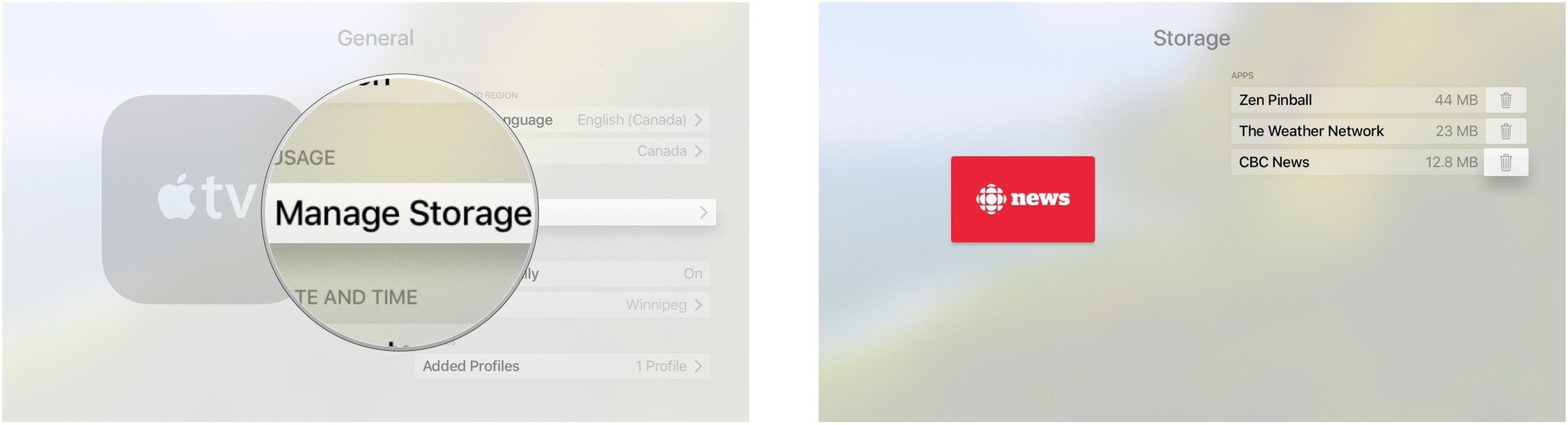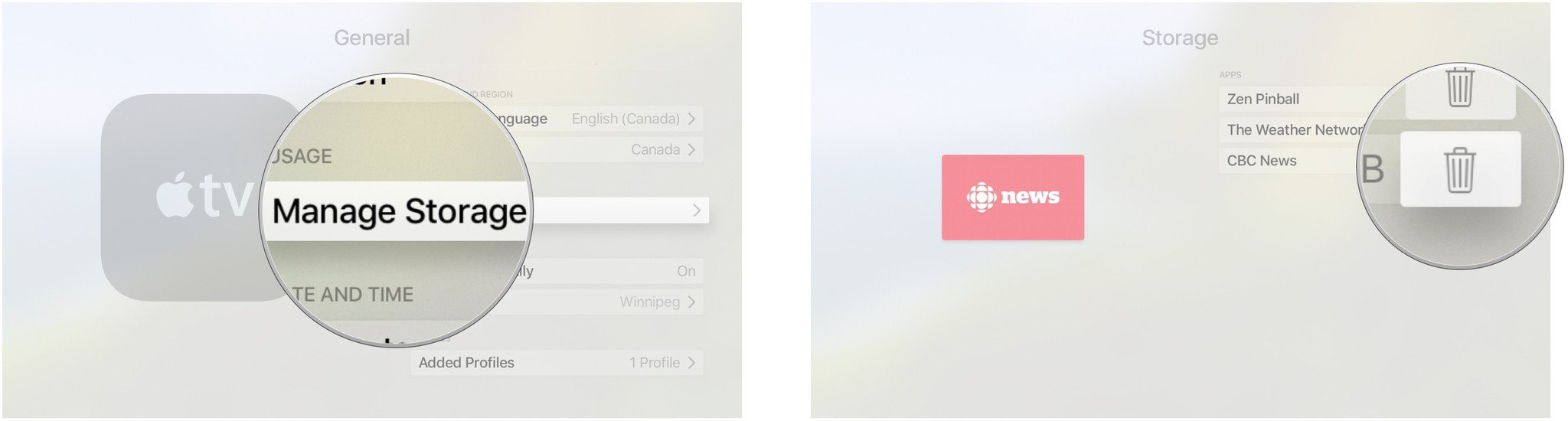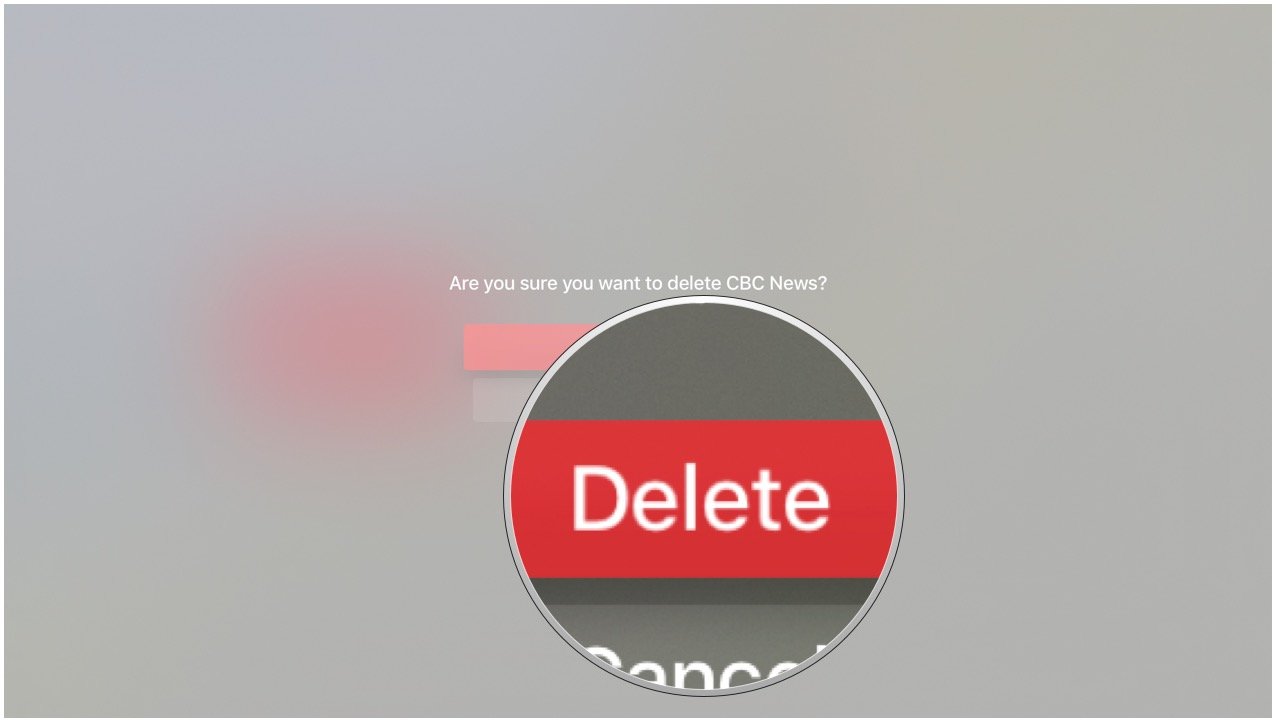Как узнать, что использует хранилище на вашем Apple TV
Apple TV самостоятельно управляет хранилищем с помощью ресурсов по запросу (ODR). Это означает, что независимо от того, есть ли у вас 32 ГБ или 64 ГБ свободного места, tvOS будет работать в фоновом режиме, чтобы выгружать старые файлы и загружать новые. Итак, в идеальном мире вам никогда не придется беспокоиться об этом или даже смотреть на него. Но ведь мы ведь не живем в идеальном мире? Вот почему вы все равно можете перейти в настройки, чтобы узнать, что именно использует ваше пространство для хранения. И, если вы действительно хотите, даже удалите его до того, как это сделает ODR!
Как посмотреть объем дискового пространства, используемого на Apple TV
- Выбирать Настройки с главного экрана Apple TV.
- Выбирать Общий.
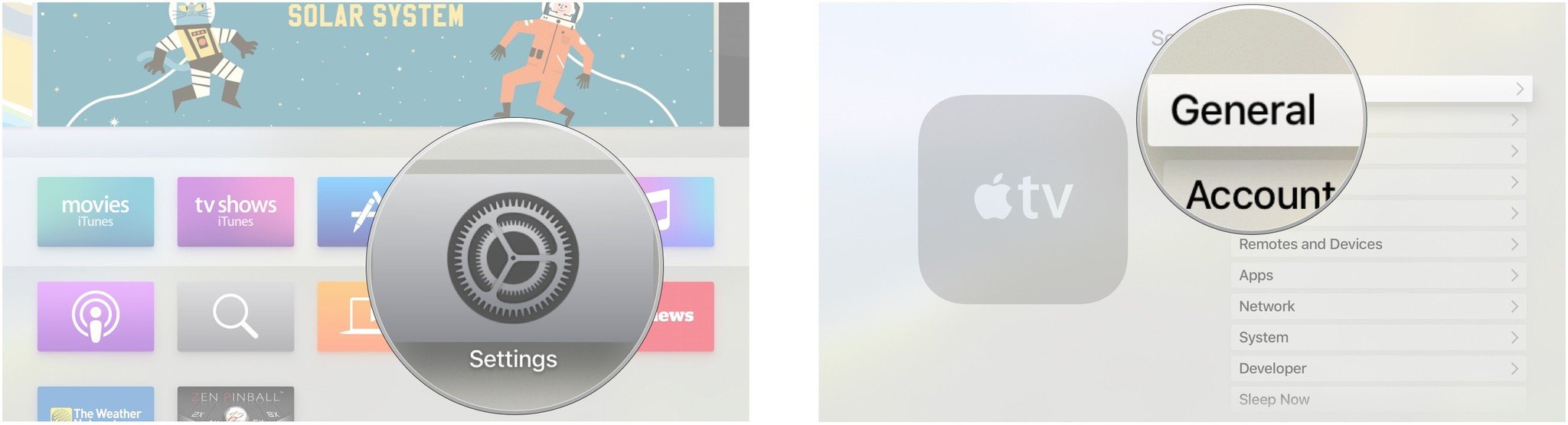
Выбирать Управление хранилищем.

Например, как вы можете видеть на картинке выше справа, игра Zen Pinball занимает 44 МБ места на нашем Apple TV.
Как удалить приложения из меню хранилища на Apple TV
- Выбирать Настройки с главного экрана Apple TV.
- Выбирать Общий.
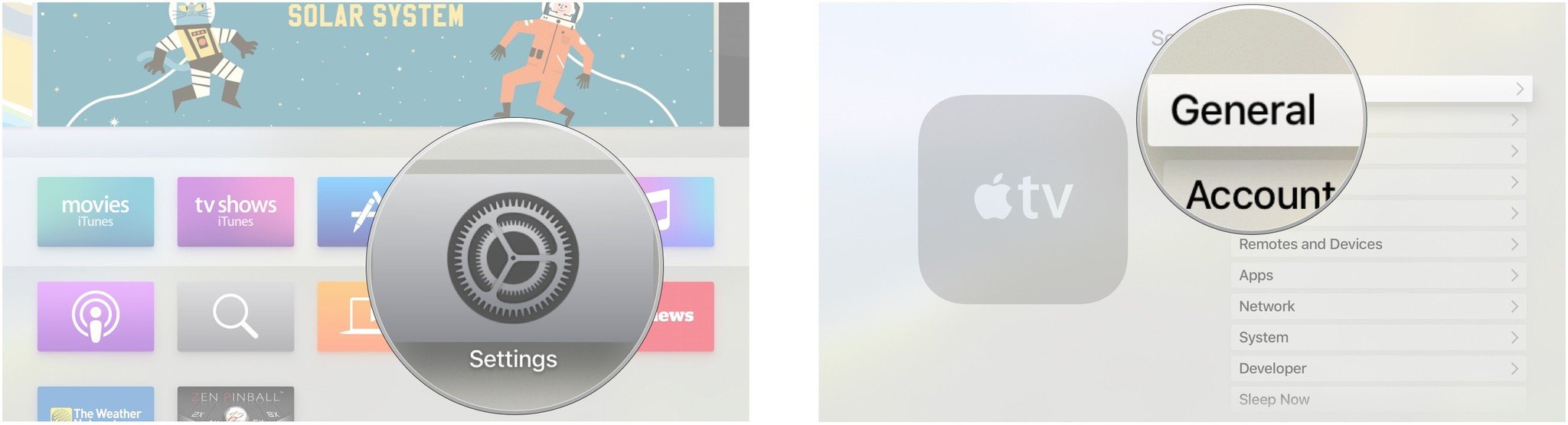
- Выбирать Управление хранилищем. Он находится в конце списка.
Выберите приложение вы хотите удалить. Вы заметите, что значок корзины справа от элементов списка немного увеличится над активным элементом списка.

Выбирать Удалить.

var fbroot = $('#fb-root').trigger('facebook:init'); };